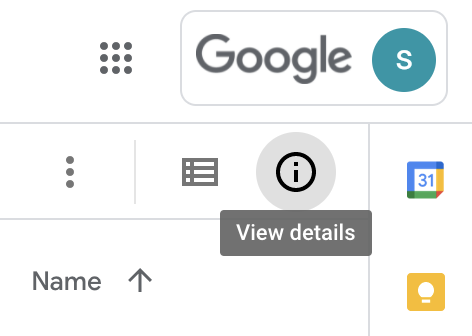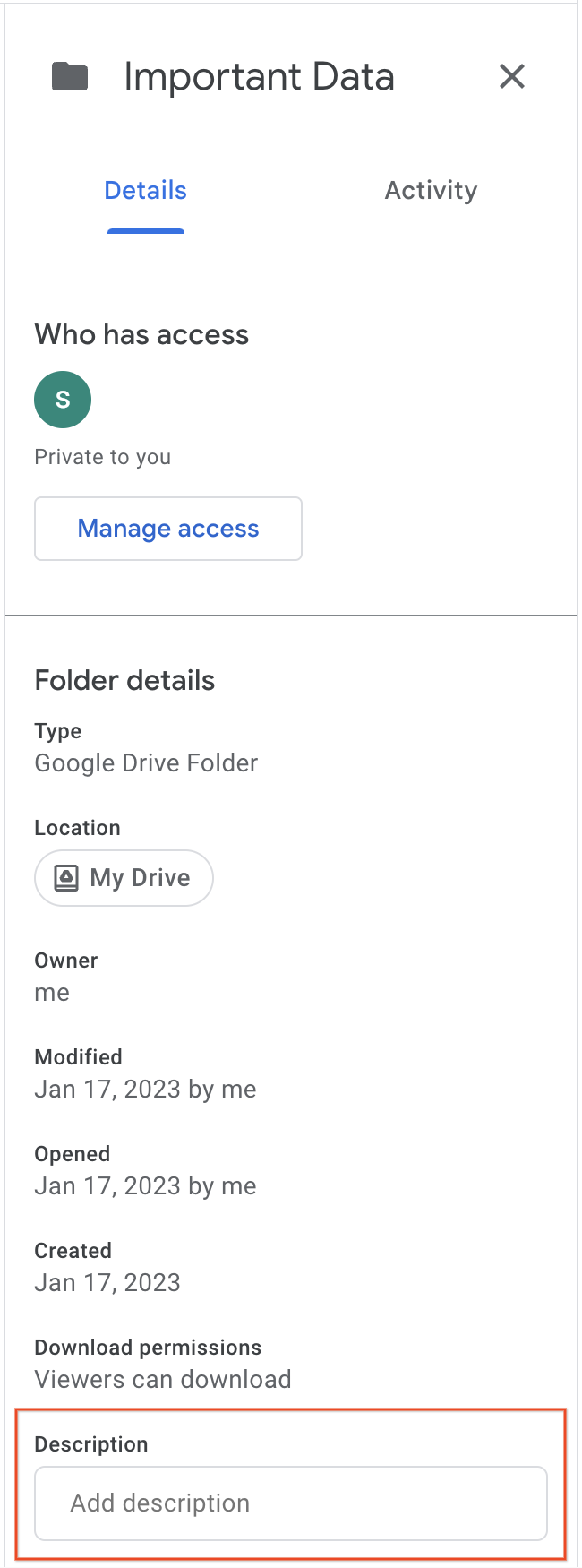GSP468

Ringkasan
Dengan Google Drive, Anda dapat menyimpan semua file di cloud, termasuk foto, dokumen Microsoft® Word®, spreadsheet Excel®, dan lainnya. Anda juga dapat membuat perubahan pada file Word menggunakan Google Dokumen, atau mengonversi file Word Anda ke Google Dokumen.
Anda membuka file di folder Drive di desktop atau dari browser. File yang dibuat dengan Google Dokumen akan terbuka di browser atau aplikasi seluler. File lain di folder Drive akan terbuka di aplikasi regulernya (seperti Adobe® Reader® untuk file PDF®) di komputer.
Catatan: Untuk menggunakan Google Drive di perangkat seluler Android atau iOS, instal aplikasi Android atau aplikasi iOS. Lihat Cara menggunakan Google Drive untuk informasi selengkapnya.
Yang akan Anda pelajari
Di lab ini, Anda akan menggunakan Drive untuk:
- Mengupload dan menyimpan file.
- Mengakses, melihat, dan memperbarui file Anda.
- Mengatur dan menelusuri file Anda.
- Membagikan file Anda untuk berkolaborasi dengan rekan tim.
Prasyarat
Anda akan memerlukan beberapa file dan folder di komputer lokal untuk diupload ke Drive.
Penyiapan dan persyaratan
Sebelum mengklik tombol Start Lab
Baca petunjuk ini. Lab memiliki timer dan Anda tidak dapat menjedanya. Timer yang dimulai saat Anda mengklik Start Lab akan menampilkan durasi ketersediaan resource Google Cloud untuk Anda.
Lab interaktif ini dapat Anda gunakan untuk melakukan aktivitas lab di lingkungan cloud sungguhan, bukan di lingkungan demo atau simulasi. Untuk mengakses lab ini, Anda akan diberi kredensial baru yang bersifat sementara dan dapat digunakan untuk login serta mengakses Google Cloud selama durasi lab.
Untuk menyelesaikan lab ini, Anda memerlukan:
- Akses ke browser internet standar (disarankan browser Chrome).
Catatan: Gunakan jendela Samaran (direkomendasikan) atau browser pribadi untuk menjalankan lab ini. Hal ini akan mencegah konflik antara akun pribadi Anda dan akun siswa yang dapat menyebabkan tagihan ekstra pada akun pribadi Anda.
- Waktu untuk menyelesaikan lab. Ingat, setelah dimulai, lab tidak dapat dijeda.
Catatan: Hanya gunakan akun siswa untuk lab ini. Jika Anda menggunakan akun Google Cloud yang berbeda, Anda mungkin akan dikenai tagihan ke akun tersebut.
Memulai lab Anda
-
Jika Anda sudah siap, klik Start Lab di panel kiri atas.
Panel Detail Lab akan muncul dengan kredensial sementara yang harus Anda gunakan untuk login ke Gmail untuk lab ini.
Jika Anda perlu membayar lab, jendela pop-up akan terbuka untuk memilih metode pembayaran.
-
Klik Open Google Drive.
Lab akan menjalankan resource, lalu membuka tab lain yang menampilkan halaman Sign in.
Tips: Buka tab di jendela terpisah secara berdampingan.
-
Jika perlu, salin Username di bawah dan tempel ke dialog Sign in.
{{{user_0.username | "Username"}}}
-
Klik Next.
-
Salin Password di bawah dan tempel ke dialog Welcome.
{{{user_0.password | "Password"}}}
-
Klik Next.
-
Setujui semua persyaratan dan ketentuan saat diminta.
Google Drive akan terbuka dan Anda akan login ke Akun Google Siswa.
Tugas 1. Mengupload dan menyimpan
Anda dapat menyimpan file apa pun di Drive: foto, gambar, video, dan lain-lain. Setelah menyimpan file di Drive dari satu perangkat, file tersebut akan otomatis tersedia di semua perangkat Anda yang lain.
Mengupload file ke Drive
Untuk menyimpan file di Drive, gunakan browser web Anda untuk menguploadnya.
Catatan: Jika Anda menggunakan browser yang didukung, cukup tarik file secara langsung dari komputer ke halaman Drive di browser.
- Di panel kiri, klik Baru > Upload file.
- Pilih file di komputer Anda, lalu klik Buka.
Jika Anda melihat Upload selesai di kanan bawah, berarti file telah berhasil diupload dan dapat diakses di browser atau perangkat apa pun yang telah menginstal Drive.
- Klik Baru > Upload folder.
- Upload beberapa file dan/atau folder dari komputer lokal Anda untuk digunakan nanti di lab ini.
Jika Anda mengupload file atau folder dengan nama yang sama dengan nama file atau folder yang sudah ada, Drive akan memberi Anda opsi untuk Mengganti file atau folder yang ada, atau Menyimpan kedua file atau folder.
- Klik Baru > Upload file.
- Di komputer Anda, pilih file yang sama dengan yang sebelumnya Anda upload, lalu klik Buka.
- Pilih Ganti file yang ada dan klik Upload.
Anda mungkin ingin melihat atau mengelola versi file atau folder sebelumnya.
- Di Drive, klik kanan file yang baru saja Anda upload, lalu klik Informasi file > Kelola versi.
- Anda akan melihat Versi 1 file.
Catatan: Untuk mengelola versi file sebelumnya, lihat Memeriksa atau mengembalikan ke file versi sebelumnya.
Saat Anda mengupload file atau folder, Anda akan melihat pesan "upload selesai" dan tanda centang hijau di samping file yang tercantum, yang berarti file telah berhasil diupload.
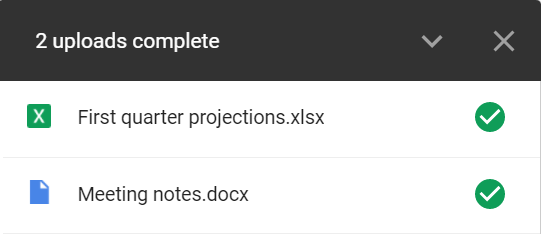
Anda dapat menggunakan browser atau perangkat apa pun yang telah menginstal Drive untuk mengakses file yang diupload.
Klik Periksa progres saya untuk memverifikasi tujuan.
Mengupload file ke Drive
Tugas 2. Mengakses file
Anda dapat mengakses file di Drive di mana saja — di komputer, ponsel, atau tablet. Saat Anda memperbarui file di Drive, Drive akan otomatis menyinkronkan perubahan tersebut. Misalnya, jika Anda memperbarui file di tablet, Anda dapat membuka file tersebut di laptop dan melihat pembaruan tersebut.
Mengakses file secara offline
Catatan: Lab ini tidak mendukung akses offline, tetapi berikut adalah langkah-langkah yang dapat Anda gunakan di Akun Google pribadi Anda.
Menyiapkan akses offline untuk Dokumen, Spreadsheet, dan Slide
- Di Drive, klik Setelan
 > Setelan.
> Setelan.
- Di bagian offline, centang kotak Sinkronkan file Google.

- Klik Selesai.
Menyiapkan akses offline untuk PDF, file Microsoft® Office®, dan file lainnya di desktop
- Untuk menyiapkan akses offline untuk PDF, file Microsoft Office, dan file lainnya: di Drive, klik Setelan > Dapatkan Drive untuk Desktop. Halaman Google Drive akan terbuka.
Anda dapat mendownload aplikasi Drive untuk Desktop dari sini. Halaman Google Drive juga menyediakan cara mendownload aplikasi ini untuk platform lain sehingga Anda dapat menggunakan aplikasi ini di browser, perangkat seluler, tablet, dan komputer.
Tugas 3. Melihat dan memperbarui
Bagian ini menjelaskan cara:
- Melihat pratinjau dan mendownload file yang disimpan di web.
- Membuka file Anda.
- Memperbarui file Drive.
- Menghapus file.
- Memulihkan file yang dihapus.
Melihat pratinjau dan download file yang disimpan di web
-
Lihat sekilas file Drive. Klik kanan file yang Anda upload dan pilih Buka dengan > Pratinjau.
-
Di overlay, klik ikon di bagian atas dan bawah untuk menjelajahi opsi:
- Membuka file Anda dengan salah satu aplikasi yang disarankan.
- Men-scroll ke bawah atau ke atas di file dokumen Anda.
- Memperbesar dan memperkecil
 file gambar.
file gambar.
- Mengklik panah kiri atau panah kanan untuk melihat file sebelumnya atau berikutnya di Drive.
- Membuka file untuk diedit.
- Mencetak
 file Anda.
file Anda.
- Mendownload
 file Anda.
file Anda.
- Klik Tindakan lainnya(
 ) untuk berbagi, memindahkan, mengganti nama file, dan lain-lain.
) untuk berbagi, memindahkan, mengganti nama file, dan lain-lain.
Membuka file Anda
- Di Drive, klik dua kali file yang ingin Anda buka.
Memulihkan file Drive
Menghapus file
Jika Anda menghapus file Anda di Drive pada perangkat apa pun, file akan dihapus secara otomatis dari Drive di semua perangkat dan di internet.
Catatan: File Anda yang dihapus akan dipindahkan ke Sampah di Drive dan masih mengurangi ruang penyimpanan total, sampai Anda menghapusnya secara permanen di internet.
-
Untuk menghapus file dari Drive, klik untuk memilih file dan klik ikon tempat sampah  di kanan atas.
di kanan atas.
-
Untuk memulihkan file, klik Sampah  di panel kiri untuk membuka Sampah.
di panel kiri untuk membuka Sampah.
-
Klik kanan untuk memilih satu file atau folder yang akan dipulihkan, lalu klik Pulihkan.
-
Anda juga dapat memilih beberapa file atau folder untuk dipulihkan dengan mengikuti proses yang sama seperti langkah 3.
Menghapus file secara permanen
Tugas 4. Mengatur dan menelusuri
Setelah semua file Anda berada di Drive, berikut beberapa cara utama agar file tetap teratur.
Bagian ini menjelaskan cara:
- Memuat folder.
- Memindahkan file ke folder.
- Memberi bintang pada file dan folder penting.
- Menelusuri dan mengurutkan file serta folder.
Membuat folder
Folder baru apa pun yang Anda buat di folder Drive File Stream komputer atau di Drive di internet akan otomatis muncul di perangkat sehingga file Anda akan tetap teratur di mana saja.
-
Klik Drive Saya di panel kiri.
-
Klik Baru > Folder Baru.
-
Beri nama folder Data Penting dan klik BUAT.
Folder yang Anda buat tercantum di Drive Saya.
Klik Periksa progres saya untuk memverifikasi tujuan.
Membuat folder baru
Memindahkan file ke folder
Memindahkan file ke folder di Drive Saya:
- Cara termudah untuk memindahkan file ke folder adalah dengan menarik lalu melepaskannya ke folder.
- Cara lainnya adalah dengan mengklik kanan file > Atur > Pindahkan, lalu memilih folder.
Memberi bintang pada file dan folder penting
Memberi bintang pada file atau folder penting agar mudah ditemukan nanti.
-
Klik kanan file atau folder, lalu pilih Atur > Tambahkan ke Berbintang.
-
Di panel kiri, klik Berbintang  untuk melihat semua file dan folder berbintang Anda.
untuk melihat semua file dan folder berbintang Anda.
Menelusuri dan mengurutkan file serta folder
Anda akan kesulitan mencari dalam ratusan file hanya untuk menemukan satu file yang diperlukan. Jadi, coba telusuri Drive.
Menelusuri file atau folder di Drive:
- Di kotak penelusuran Drive di bagian atas, masukkan kata atau frasa.
Agar penelusuran jadi lebih cepat, Drive menyarankan istilah penelusuran saat Anda memasukkan teks.
- Klik saran untuk membukanya atau klik Telusuri untuk melihat daftar hasil.
Menggunakan opsi penelusuran lanjutan:
- Di sebelah kanan kotak penelusuran, klik ikon Opsi penelusuran.
Pilih opsi atau kombinasi opsi untuk memfilter hasil Anda lebih lanjut.
-
Jenis—Telusuri menurut jenis file.
-
Pemilik—Telusuri menurut pemilik file.
-
Lokasi—Telusuri menurut lokasi (termasuk item dalam Sampah atau Berbintang). Anda hanya dapat menelusuri folder yang ada di Drive Saya atau Drive Tim. Untuk menelusuri folder yang dibagikan kepada Anda, Anda harus menambahkan folder tersebut ke Drive Saya terlebih dahulu.
-
Tanggal diubah—Melihat item yang baru saja diubah oleh siapa pun (bukan hanya Anda).
-
Nama item—Telusuri istilah dalam nama file.
-
Berisi kata-kata—Telusuri file yang berisi kata-kata tertentu.
-
Dibagikan dengan—Telusuri seseorang yang memiliki akses ke file.
-
Tindak lanjut—Telusuri file yang Anda miliki dengan saran, atau file dengan item tindakan yang ditetapkan kepada Anda.
- Klik TELUSURI.
Tugas 5. Berbagi dan berkolaborasi
Setelah berbagi file atau folder Google Drive, Anda dapat menanganinya bersama rekan satu tim atau bahkan orang di luar perusahaan.
Bagian ini menjelaskan cara:
- Berbagi file dan menetapkan tingkat akses serta visibilitas.
- Melihat detail aktivitas dan file Drive.
- Berkolaborasi dengan editor Google Dokumen.
Berbagi file dan menetapkan tingkat akses serta visibilitas
Berbagi file atau folder dengan orang tertentu
Anda hanya dapat berbagi file yang Anda miliki atau yang akses editnya Anda miliki.
- Di Drive Saya, klik kanan file atau folder yang ingin dibagikan, lalu pilih Bagikan.
- Di bagian Bagikan dengan orang lain dan grup, masukkan alamat email yang dapat Anda akses untuk berbagi dengan diri sendiri.
- Klik Editor (di sebelah kanan) dan pilih tingkat akses:
-
Editor—Kolaborator dapat menambahkan dan mengedit konten serta menambahkan komentar.
-
Pemberi komentar (Hanya file tertentu)—Kolaborator dapat menambahkan komentar, tetapi tidak dapat mengedit konten.
-
Pengakses lihat saja—Orang lain dapat melihat file, tetapi tidak dapat mengedit atau menambahkan komentar.
Anda akan menerima email berisi link ke file atau folder.
- (Opsional) Untuk menambahkan catatan ke email, masukkan catatan Anda. Untuk melewati pengiriman email, hapus centang pada kotak Beri tahu orang.
- Klik Kirim.
Catatan: Anda mungkin menerima pesan bahwa kebijakan admin melarang berbagi item ke alamat email tertentu. Abaikan saja karena lab ini hanya untuk tujuan demonstrasi.
Berbagi link ke file atau folder:
Anda dapat mengirim link ke file atau folder kepada orang lain untuk memberi mereka akses. Saat berbagi link, nama Anda akan muncul sebagai pemilik.
Anda hanya dapat berbagi file yang Anda miliki atau yang akses editnya Anda miliki.
-
Di Drive, klik kanan folder Data Penting untuk dibagikan, lalu klik Bagikan > Bagikan.
-
Klik panah Dibatasi, lalu pilih Qwiklabs.
-
Klik Viewer (di sebelah kanan) dan pilih tingkat akses:
- Editor—Kolaborator dapat menambahkan dan mengedit konten serta menambahkan komentar.
- Pemberi komentar (Hanya file tertentu)—Kolaborator dapat menambahkan komentar, tetapi tidak dapat mengedit konten.
- Pengakses lihat saja—Orang lain dapat melihat file, tetapi tidak dapat mengedit atau menambahkan komentar.
-
Klik Salin link.
-
Klik Selesai.
-
Anda kini dapat menempelkan link di email atau di mana saja Anda ingin membagikannya.
Klik Periksa progres saya untuk memverifikasi tujuan.
Berbagi link ke folder
Berhenti membagikan file atau folder yang Anda miliki
Catatan: Karena lab ini tidak mendukung berbagi item di luar domain ini, bagian ini hanya untuk informasi.
-
Di Drive, pilih file atau folder yang dibagikan.
-
Klik Bagikan.
Jika Anda berhasil membagikan file kepada seseorang di langkah sebelumnya.
-
Klik tingkat akses (misalnya Editor, Pengakses lihat saja, Pemberi komentar) di samping orang yang ingin Anda hentikan berbagi file atau folder dengannya, lalu klik Hapus.
-
Klik Simpan perubahan.
-
Klik Selesai.
Menghapus link ke file atau folder yang Anda miliki
Saat menghapus link ke file atau folder yang Anda miliki, orang yang masih dapat melihatnya hanya Anda dan semua orang yang diajak berbagi.
- Di Drive, klik kanan folder
Data Penting yang ingin Anda bagikan, lalu pilih Dapatkan link.
- Klik Qwiklabs dan pilih Dibatasi.
- Klik Selesai.
Melihat detail aktivitas dan file Drive
Memantau perubahan pada item yang dibuat di atau diupload ke Drive. Anda juga dapat melihat informasi tertentu tentang file dan folder Anda.
Melihat aktivitas Drive di tab Aktivitas
Anda dapat melihat perubahan pada item di Drive, seperti:
- Siapa yang mengupload, menyalin, memindahkan, atau menghapus item.
- Siapa yang membagikan atau membatalkan pembagian item.
- Siapa yang mengomentari, mengedit, atau mengganti nama item.
- Orang yang terpengaruh oleh perubahan tersebut.
Melihat aktivitas Drive di tab Detail
- Di Drive, pilih file atau folder, lalu di kanan atas panel Aktivitas, klik Lihat detail
 untuk melihat informasi dan perubahan.
untuk melihat informasi dan perubahan.
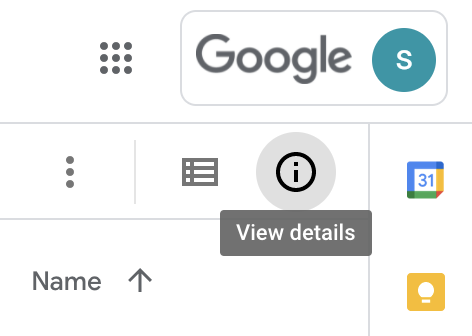
- Di panel kanan pada tab Detail, di bagian bawah, klik kotak teks Deskripsi untuk menambahkan deskripsi item.
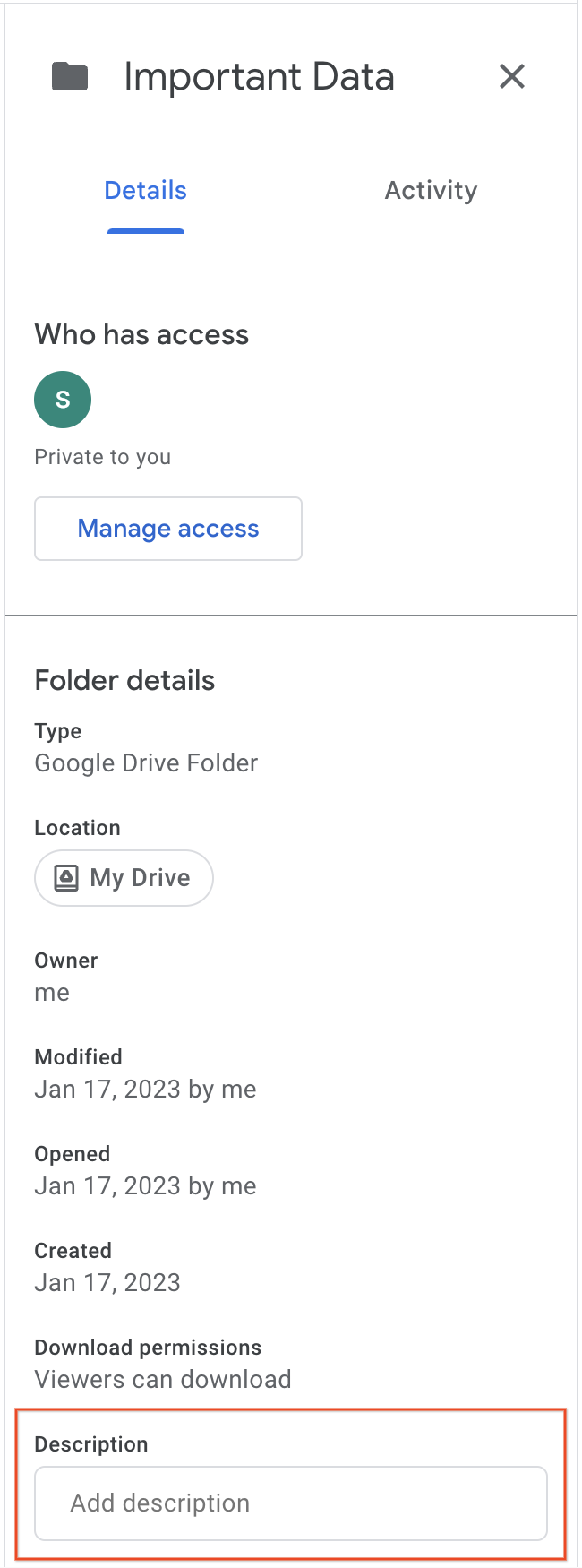
Berkolaborasi dengan editor Google Dokumen
Di Google Dokumen, Spreadsheet, Slide, Formulir, dan Google Sites, Anda dapat bekerja sama dalam dokumen yang sama secara real time. Dengan mengomentari file, Anda dapat berbincang sesuai konteks sehingga tidak perlu saling mengirim email dan kehilangan waktu.
- Klik Baru dan pilih jenis file. Opsinya adalah:
- Google Dokumen
- Google Spreadsheet
- Google Slide
- Google Formulir
- Google Gambar
- Google My Maps
- Google Sites
- Google Jamboard
- Kemudian, Anda hanya perlu mengklik BAGIKAN di kanan atas, lalu bagikan file tersebut dengan tim Anda untuk berkolaborasi dalam masalah utama atau draf.
Selamat!
Anda telah mempelajari Google Drive dengan mengupload, mengelola, dan membagikan file di Google Drive.
Langkah berikutnya/Pelajari lebih lanjut
Sertifikasi dan pelatihan Google Cloud
...membantu Anda mengoptimalkan teknologi Google Cloud. Kelas kami mencakup keterampilan teknis dan praktik terbaik untuk membantu Anda memahami dengan cepat dan melanjutkan proses pembelajaran. Kami menawarkan pelatihan tingkat dasar hingga lanjutan dengan opsi on demand, live, dan virtual untuk menyesuaikan dengan jadwal Anda yang sibuk. Sertifikasi membantu Anda memvalidasi dan membuktikan keterampilan serta keahlian Anda dalam teknologi Google Cloud.
Manual Terakhir Diperbarui pada 27 Februari 2024
Lab Terakhir Diuji pada 21 Agustus 2023
Hak cipta 2025 Google LLC. Semua hak dilindungi undang-undang. Google dan logo Google adalah merek dagang dari Google LLC. Semua nama perusahaan dan produk lain mungkin adalah merek dagang masing-masing perusahaan yang bersangkutan.



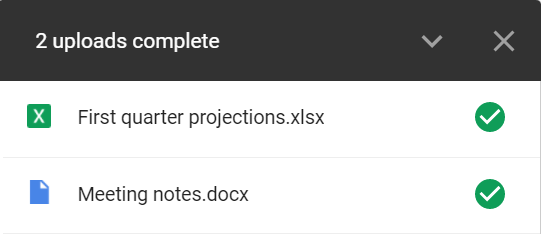
 > Setelan.
> Setelan.
 file gambar.
file gambar. file Anda.
file Anda. file Anda.
file Anda. ) untuk berbagi, memindahkan, mengganti nama file, dan lain-lain.
) untuk berbagi, memindahkan, mengganti nama file, dan lain-lain. di kanan atas.
di kanan atas. untuk melihat semua file dan folder berbintang Anda.
untuk melihat semua file dan folder berbintang Anda. untuk melihat informasi dan perubahan.
untuk melihat informasi dan perubahan.